Geben Sie Ihren Kindern eine gute Online-Erfahrung mit App-Zeitlimit
Online-Erfahrung mit App-Zeitlimit
ALL TOPICS
- Screen Time
- Blocker Apps
- Mobile Tracker
2025-09-10 14:50:08 Filed to: Bildschirmzeit Bewährte Lösungen
Teil 1: Einführung

Seit kurzer Zeit ist PUBG im Kinderkreis eines der angesagtesten und am häufigsten gespielten Spiele. Wo immer sich Kinder vereinen, fangen sie an, dieses Spiel zu spielen. Es ist wahr aus meiner persönlichen Erfahrung, wie ich dies oft in meiner Gegend bemerkt habe. Gewonnen hat der Spieler oder das Team, welches als letztes übrig bleibt. Da Kinder es so interessant finden, verbringen sie die meiste Zeit damit, diese Art von Sucht-Spielen zu spielen, die wiederum ihre Gesundheit und ihr Studium beeinträchtigen. Soll ich den Zugriff auf das Internet einschränken? Nein, auch das ist keine Lösung!
Stattdessen können Sie Apps verwenden, um die Zeit von Apps zu begrenzen. In diesem Artikel werden wir uns daher mit zwei verschiedenen Kindersicherungs-Apps befassen, mit denen Sie das App-Zeitlimit festlegen können.
Teil 2: Die Bedeutung einer guten Online-Erfahrung für Kinder
Ich bin sicher, Sie möchten Ihr Kind von einem Smartphone fernhalten, oder? Es ist jedoch nicht ratsam, dies zu tun, da Kinder begrenzten aber doch nützlichen Zweigen des Internets ausgesetzt sein müssen. Das Internet ist nicht immer schädlich, es steckt schließlich voller Wissen und Informationen. Es liegt an den Kindern zu entscheiden, wie sie das Internet nutzen, d. h. Internet für Wissen oder Internet für Unterhaltung. Insgesamt liegt es jedoch in Ihrer Verantwortung, sie zu leiten und ihre Online-Aktivitäten zu überwachen. Um Ihnen bei dieser schwierigen Aufgabe zu helfen haben Entwickler Kindersicherungsanwendungen eingeführt, die dazu beitragen, dass Kinder online sicher sind und eine gute Online-Erfahrung genießen können.
Es gibt verschiedene Apps auf dem Markt, um die Zeit auf Android und iOS-Geräten zu begrenzen. In diesem Artikel werden wir uns mit der FamiSafe-App befassen, mit der die Zeit auf Android-Geräten begrenzt wird, und mit der Qustodio-App, mit der die Zeit auf einem iPhone begrenzt wird. Möchten Sie mehr über sie erfahren? Also, scrollen Sie weiter und erfahren Sie mehr mithilfe dieses Artikels!
Teil 3: So verwenden Sie die FamiSafe-App, um die Zeit für das iPhone und die App-Nutzung unter Android zu begrenzen
Unsere erste App, mit der Sie die Zeit auf dem Gerät Ihres Kindes begrenzen können, ist FamiSafe. Wie der Name schon sagt, hilft Ihnen diese App, Ihre Familie zu schützen und mit Ihren Kindern eine angenehme Zeit mit der Familie zu verbringen. FamiSafe wurde von Wondershare mit vielen ausgezeichneten Funktionen auf den Markt gebracht. Anstatt Kinder auszuspionieren, widmet sich FamiSafe der Überwachung Ihres Kindes mit seinem Wissen und der Gewährleistung der für sein Alter angemessenen Freiheit und Privatsphäre.
FamiSafe folgt einer benutzerfreundlichen Oberfläche, die es zu einer beliebten Kindersicherungs-App bei den Eltern macht.
a. Schritte zur Verwendung der FamiSafe-App, um die Nutzungsdauer von Handys und Apps zu begrenzen
Schauen wir uns hier die schrittweise Anleitung an, mit der Sie mithilfe der FamiSafe-App ein Zeitlimit für die App-Nutzung auf Ihrem Handy festlegen können.
Schritt 1: Öffnen Sie die App
Laden Sie zunächst die FamiSafe-Anwendung herunter und installieren Sie sie auf Ihrem Gerät sowie auf dem Gerät Ihres Kindes. Starten Sie zuerst das Programm auf Ihrem Gerät.

Schritt 2: Erstellen und registrieren Sie ein Konto
Erstellen Sie jetzt auf Ihrem Gerät ein neues Konto bei FamiSafe. Wenn Sie noch kein Konto haben, sollten Sie einen neuen Benutzernamen und ein neues Passwort erstellen. Loggen Sie sich ein, nachdem Sie dieses Konto erstellt haben.

Schritt 3: Wählen Sie die Identität "Eltern"
Sie werden zum folgenden Fenster weitergeleitet und sollten dann "Eltern" auswählen. In den nachfolgenden Fenstern müssen Sie Berechtigungen und Eingabehilfen bereitstellen.

Schritt 4: Wählen Sie ‘Kind’ als Identität aus
Wenn die Einrichtung auf Ihrem Gerät abgeschlossen ist, starten Sie FamiSafe auf Ihrem Zielgerät. Loggen Sie sich mit Ihren Zugangsdaten ein und fahren Sie fort. Aktivieren Sie "FamiSafe" und erteilen Sie dann die Berechtigungen.

Schritt 5: Sie befinden sich dann wieder im Hauptfenster
Sie gelangen dann wieder zum Hauptfenster, in dem verschiedene Optionen wie die Bildschirmzeit, der Browserverlauf sowie die App-Nutzung und der Blocker angezeigt werden. Um die App Zeitlimit einzustellen, klicken Sie im Dashboard auf das Symbol „App Blocker“.

Schritt 6: Setzen Sie ein Zeitlimit
Alle installierten und Standardanwendungen des Zielgeräts werden jetzt im Dashboard angezeigt. In diesem Fenster können Sie gleiten, um Zugriff auf diese Apps zu gewähren und Zeiteinstellungen für sie festzulegen. Klicken Sie nach dem Einstellen der Uhrzeit auf "Speichern". Der Zeitplan wird an den angegebenen Tagen wiederholt, und Sie können die Zeiten bei Bedarf ändern.

Sie können auch alle Apps auf dem Gerät für ein bestimmtes oder bestimmtes Zeitlimit blockieren, indem Sie auf "Alle" klicken und das Limit festlegen.

Sobald die Nutzungsdauer einer bestimmten App überschritten ist, wird Ihr Kind weiter eingeschränkt und bei Bedarf wird eine Anfrage an Sie gesendet.

So können Sie mit Hilfe von FamiSafe ein Zeitlimit für Apps auf einem Handy einstellen - und das im Handumdrehen!
Teil 4: So verwenden Sie eine App, um die Handy- und App-Nutzung auf dem iPhone zu beschränken: Qustodio App
Im letzten Teil haben wir gesehen, wie FamiSafe zum Einrichten der App Zeitlimit für die Verwendung für Apps auf einem Android-Gerät verwendet wird. In diesem Abschnitt werfen wir einen Blick auf die Qustodio-App, mit deren Hilfe Sie ein Zeitlimit für Apps auf dem iPhone festlegen können.
Während FamiSafe das Beste für das Wohlergehen von Familien ist, arbeitet Qustodio auch in kleinen und mittelständischen Betrieben, sowie Schulen gut im Bereich Geräteverwaltung und Internetsicherheit. Nicht nur die Online-Aktivitäten, sondern auch die Offline-Aktivitäten Ihres Kindes können mit Hilfe von Qustodio problemlos überwacht werden. Es ist sehr einfach und leistungsstark, und bietet Daten, und das sogar in Echtzeit. Qustodio hilft bei der Überwachung von sozialen Medien und der Standortverfolgung. Eine der interessantesten Tatsachen bei Qustodio ist, dass die Profile und Geräte mehrerer Benutzer mithilfe eines einzigen übergeordneten Kontos in Qustodio überwacht werden können. Die Funktionen dieser App sind wirklich ausgezeichnet, nicht wahr?
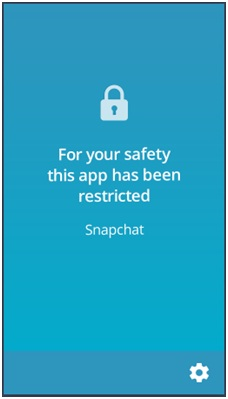
a. Schritte, wie man die Qustodio-App verwenden kann, um die Nutzungsdauer von Handys und Apps zu begrenzen
Mit jeder Hardware-Implementierung können Sie in Qustodio auf einfache Weise eine Überwachung durchführen.
Führen Sie die in dieser Sitzung bereitgestellte schrittweise Anleitung aus, um ein Zeitlimit für die App-Nutzung auf dem Gerät Ihres Kindes festzulegen.
Schritt 1: Installieren Sie die Qustodio-App
Laden Sie die Qustodio-Anwendung aus dem App Store oder von Google Play auf Ihr Gerät herunter und installieren Sie diese. Starten Sie das Programm auf Ihrem Gerät. Machen Sie dasselbe auch mit Ihrem Zielgerät bzw. Gerät des Kindes.
Schritt 2: Erstellen Sie ein Benutzerkonto auf Ihrem Gerät
Erstellen Sie Ihr eigenes Qustodio-Konto, gewähren Sie die Berechtigung und erteilen Sie Berechtigungen.
Schritt 3: Starten Sie die Anwendung auf dem Gerät Ihres Kindes
Starten Sie nun die Qustodio-Anwendung auf dem Zielgerät und melden Sie sich mit den Kontoanmeldeinformationen an. Sie werden zu einem Dashboard mit Optionen wie sozialen Aktivitäten, Regeln usw. weitergeleitet.
Schritt 4: Führen Sie die “Zeitlimits> Regeln” aus
Klicken Sie im oberen Menü auf die Schaltfläche "Regeln". Diverse andere Optionen wie Webbrowser-Regeln, soziale Überwachung und Zeitlimits werden angezeigt. Klicken Sie auf "Zeitlimits".
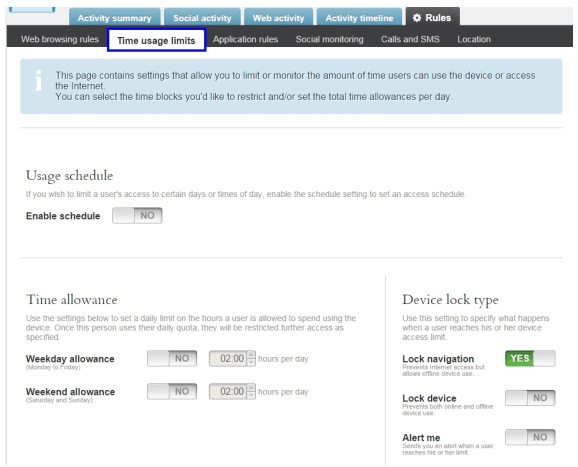
Schritt 5: Schieben Sie oder schalten Sie "Ja" in "Nutzungsplan" ein
Sie können das Menü für den Verwendungszeitplan sehen, in dem Sie den Zeiger schieben oder umschalten, um "Ja" auszuwählen. Es wird ein Gitter mit Feldern angezeigt, in denen jeder Block eine Stunde darstellt. Treffen Sie auf Felder oder Stunden, die eingeschränkt sind, und es wird rot. Die ungefärbten Kästchen repräsentieren die Zugriffszeit, während die farbigen die eingeschränkten Stunden repräsentieren.
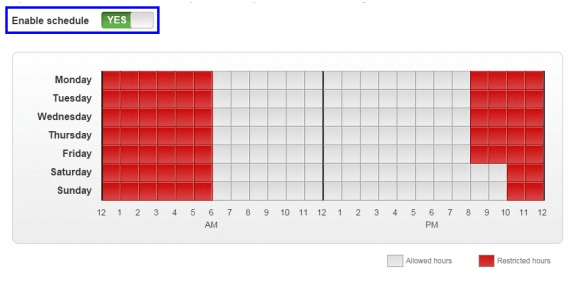
Schritt 6: Wählen Sie “Anwendungsregeln> Regeln” aus
Um Zeitlimits für Apps festzulegen, klicken Sie im Menü des Regeltools auf "Anwendungsregeln".
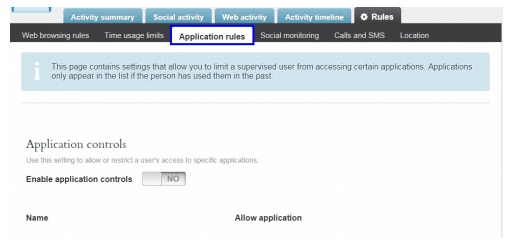
Schritt 7: Anwendungskontrollen auswählen
Stellen Sie den Zeiger auf "Ja", und die Anwendungssteuerelemente sind jetzt aktiviert. Die Apps oder installierten Anwendungen werden unten angezeigt, wo Sie den Zugriff gewähren oder den Zugriff durch Umschalten blockieren können.
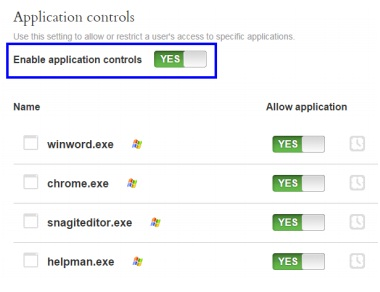
Schritt 8: Richten Sie ein Zeitlimit für bestimmte Apps ein
Wenn Sie für jede App eine eigene Zugriffszeit angeben möchten, die auch in Qustodio möglich ist, klicken Sie auf das Symbol rechts neben jeder App. Hier können Sie jeder App Stunden / Tag zuordnen.
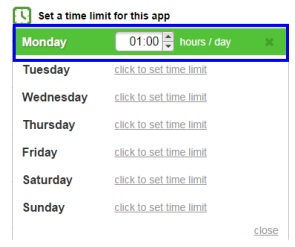
Das Zeitlimit ist jetzt mit Hilfe von Qustodio auf Telefon und App eingestellt. Führen Sie sie aus und überwachen Sie Ihre Kinder, um sie sowohl online als auch offline zu schützen.
Teil 5: Fazit
Heutzutage ist es nicht möglich, Ihr Kind vom Internet fernzuhalten, aber Sie haben die Möglichkeit, Ihr Kind auch im Internet zu beschützen. Um dies zu erreichen, müssen Sie jedoch technologische Hilfe in Anspruch nehmen. Die oben beschriebenen Arten der Kindersicherung von Zeitlimit-Apps sind für uns Eltern auf jeden Fall ein Segen. Stellen Sie einfach sicher, dass Sie sie ordnungsgemäß und effektiv einsetzen. Für eine sichere Zukunft unseres Kindes ist es unerlässlich, heute selbst einen Schritt nach vorne zu machen. Probieren Sie diese Anwendungen aus und sagen Sie uns, was Sie davon halten! Wir freuen uns auf Ihren Kommentar!


Marina Lehmann
contributor Editor